「LINE」のプロフィール機能が拡大して、オリジナルキャラクターのアバターを無料で作れるようになりました。作ったアバターはLINEのプロフィール画像に設定したり、自分で撮った画像に登場させたり、写真のデコレーションに使うこともできます。
「LINE アバター」機能とは
LINEアプリから簡単にアバターを作ることができます。顔のパーツや洋服などを変更して、自分好みのオリジナルキャラクターに編集もできます。
アバター機能は、iOS版およびAndroid版LINEのバージョン(10.16.0以降)に対応しているので、LINEアプリを最新版にアップデートをしておく必要があります。
アバターの作り方
アバター機能について動画でわかりやすく紹介してくれています。
YouTube : スマホ・iPhoneのウラ技チャンネル!by WEBハンター
動画を参考に自分のアバターを作ってみました。
「ホーム」 → 「アカウントページ」 → 「アバター」 → 「作成」の順にタップすると、下の撮影の画面がでてきます。
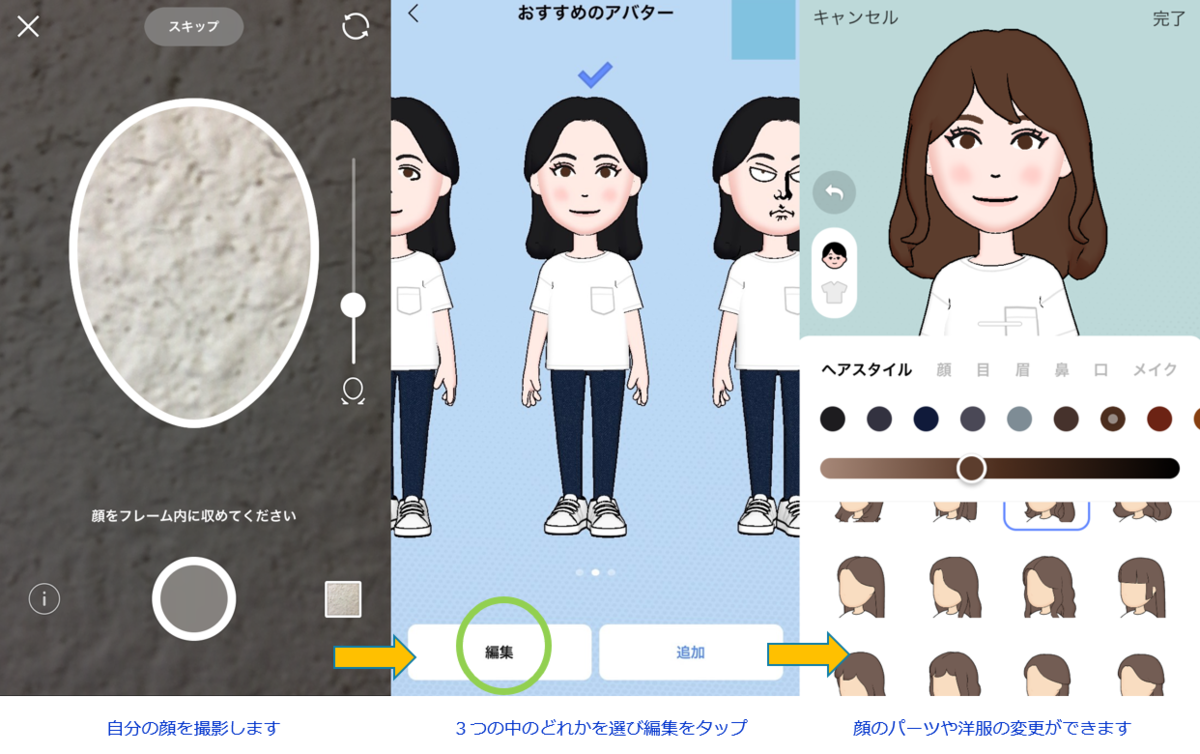
アバターを3つ作ってみました。別のアバターを作成する場合は、いちばん右にある「+」ボタンをタップすると作成できます。写真撮影をしなくて作りたいなら、「スキップ」をタップして「基本アバター」から作ることもできます。
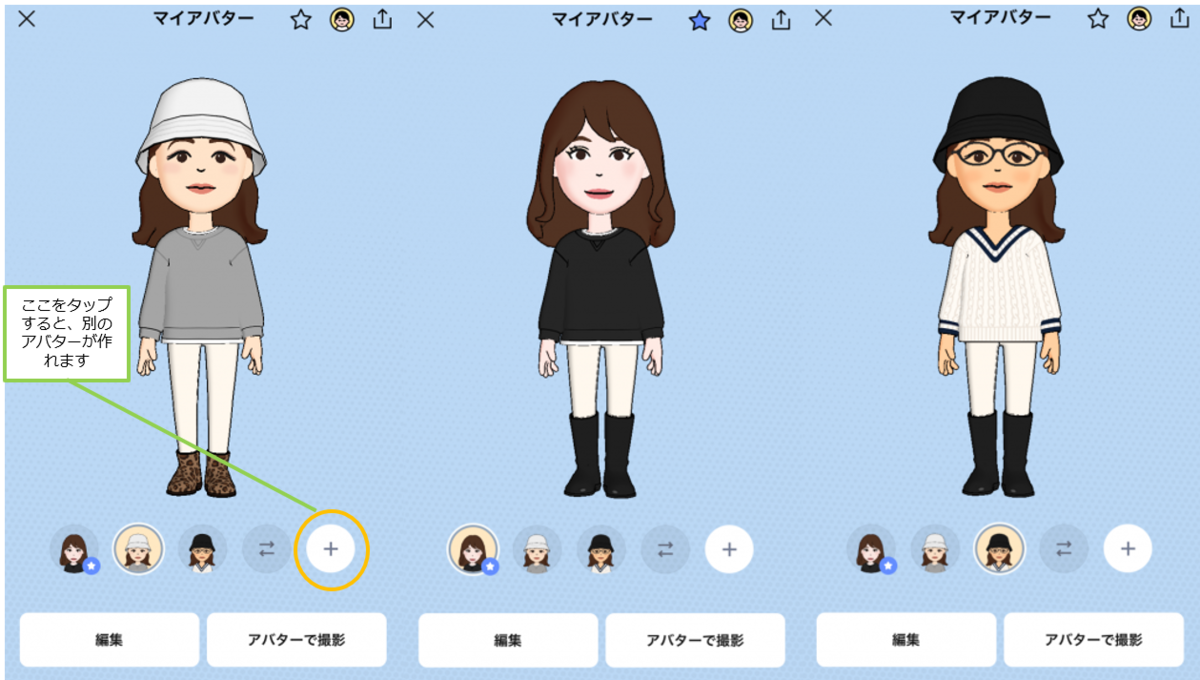
撮影するときに場所を変えたり、表情を変えて撮ると、タイプの違うアバターができました。表情を変えてみたり撮影時の明るさがちがうと、顔のパーツや肌の色などが異なったアバターが生成されておもしろいです。
マイアバターのボタンについて
マイアバター画面にある各ボタンの機能についてはこちらです。
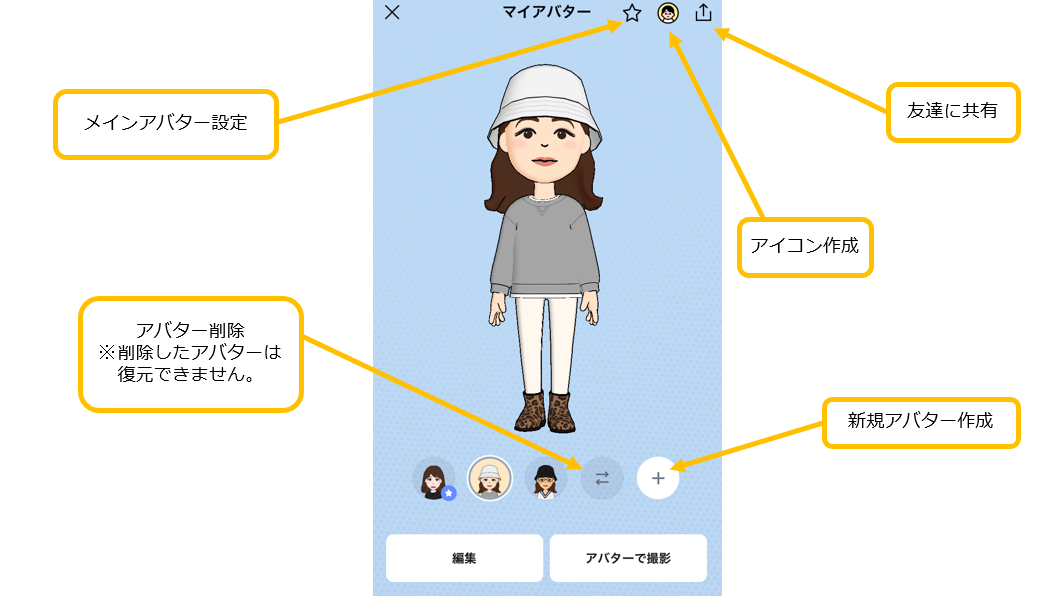
アバターは5つまでつくることができるそうです。ちなみに5つ作れるか試してみましたが、わたしのスマホでは4つまでしか作れないようです。4つ作ったら「+」のアイコンが消えてしまいました。スマホの機種が古いから?
動くアバターの作り方
背景画像に動くアバターを作ることができます。こちらはの動画でわかりやすく紹介してくれています。
YouTube : U TECH
動くアバターを作る手順はこんな感じです。
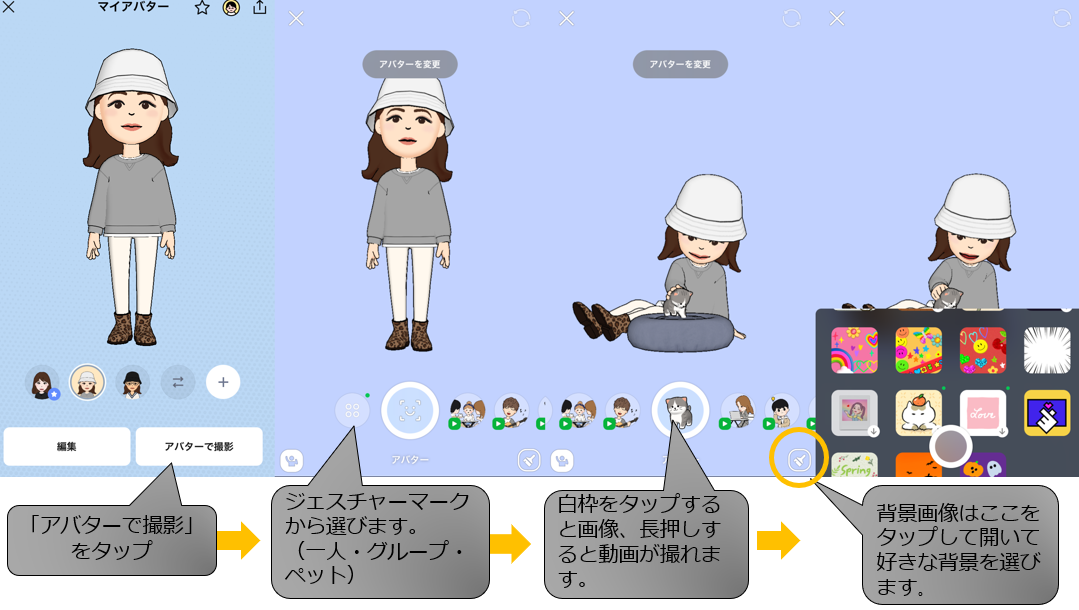
背景画像は既存のもの以外に、自分が撮った画像なども使って撮ることができます。
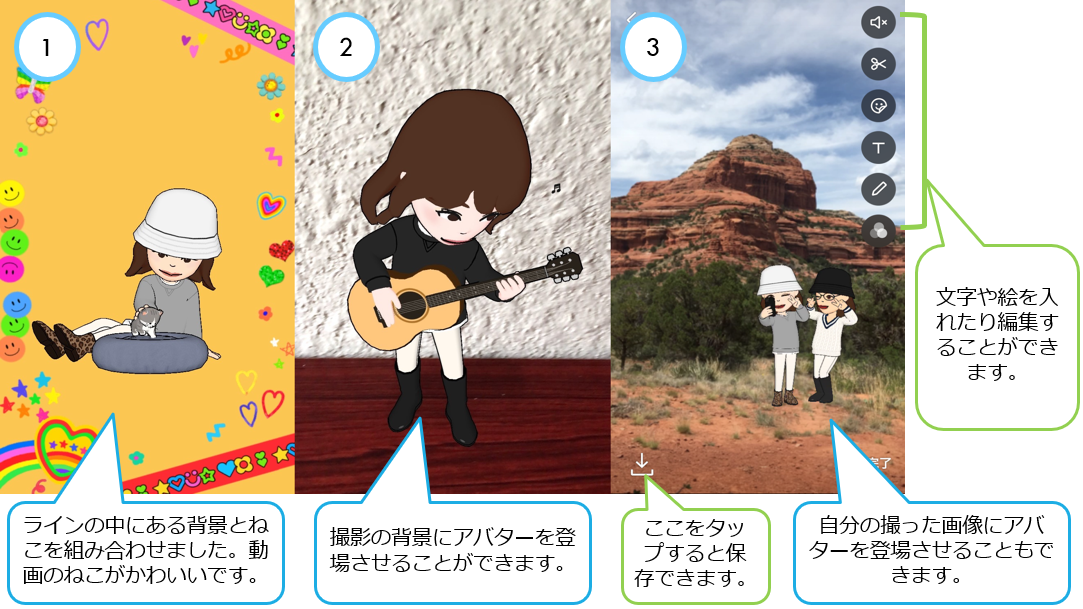
①既存の背景+アバター+にゃんこ
にゃんこの仕草がかわいいですね。わんこバージョンもあります。
②自分で撮った画像+アバターコラボ
アメリカのセドナに行った時の画像にアバターを入れてみました。
さいごに
自分の顔を撮って自動生成されたアバター画像は、表情を変えると違ったキャラクターになるのがおもしろいです。撮影する画面にアバターを登場させたり、自分で撮った画像にも入れてるので、編集機能を使って文字を入れたり幅広く楽しめそうです。
顔などのパーツ変更が簡単にできるので、自分のアバターだったはずが、ぜんぜん似ていないよ、なんて言われてしまうかも?(^^;)









コメント